| Word技巧:多篇文档如何合并到一篇 | 您所在的位置:网站首页 › word怎么把分页合并 › Word技巧:多篇文档如何合并到一篇 |
Word技巧:多篇文档如何合并到一篇
|
在Word使用过程中,正常我们合并多篇文档,都是将每一篇文档打开,选择复制粘贴到一个文档中,这样不仅很麻烦,而且格式也会乱。 今天我们要分享的方法,不仅格式不会乱,而且效率还很高。 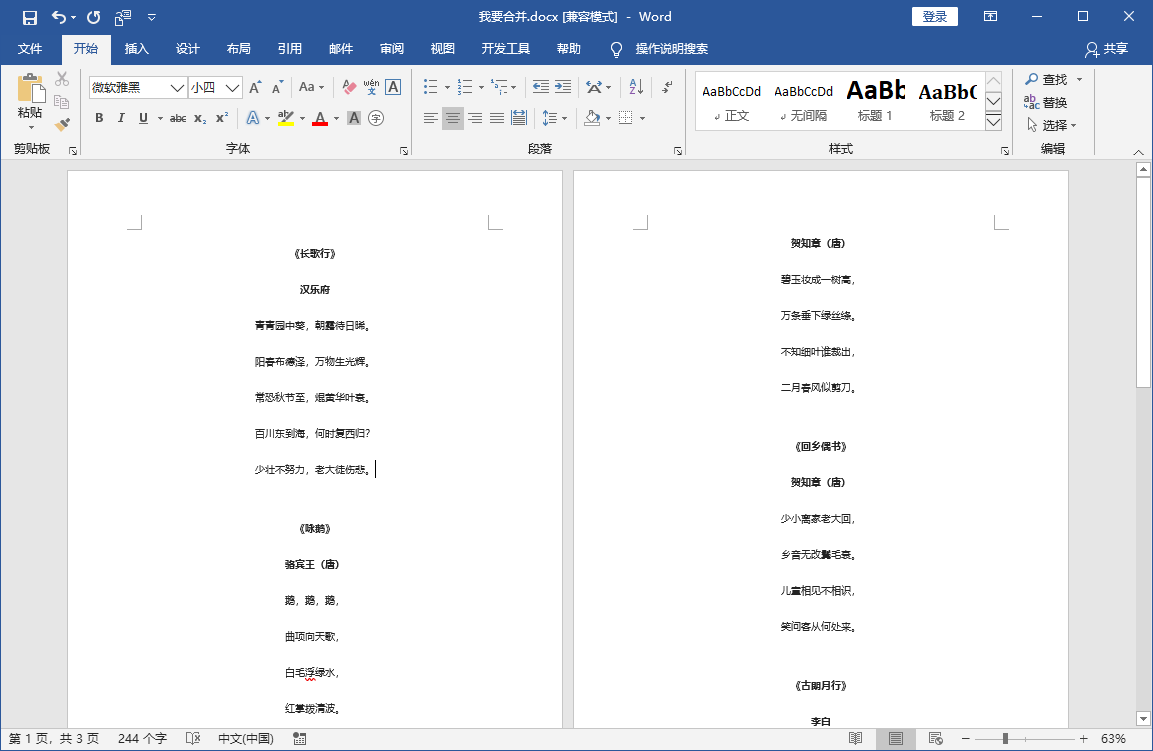
一、多篇文档合并 1.文件整理 首先将需要合并的Word文件,集中在一个文件夹里,如果对合并顺序有要求的话,最好在文件夹里排好顺序,然后再新建一个空白的Word文档。 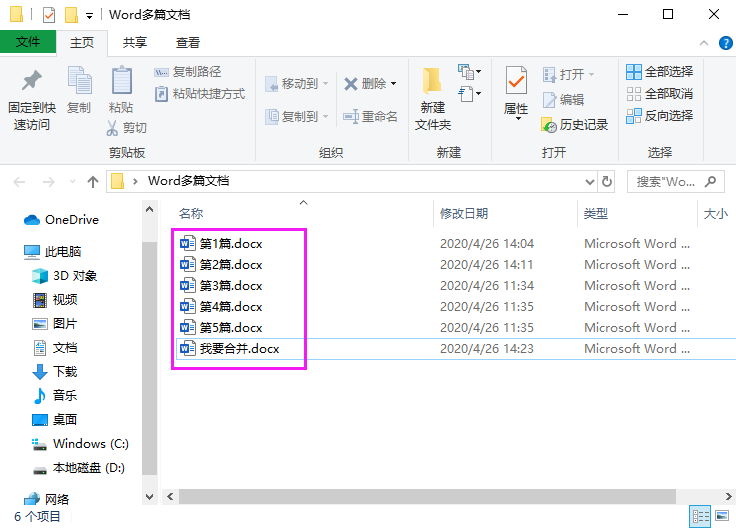
2.合并文档 接下来打开空白文档,点击【插入】-【对象】-【文件中的文字】;从文件夹中找到整理的Word文件,按住【Ctrl】键按顺序选中这些文档,然后点击【插入】。 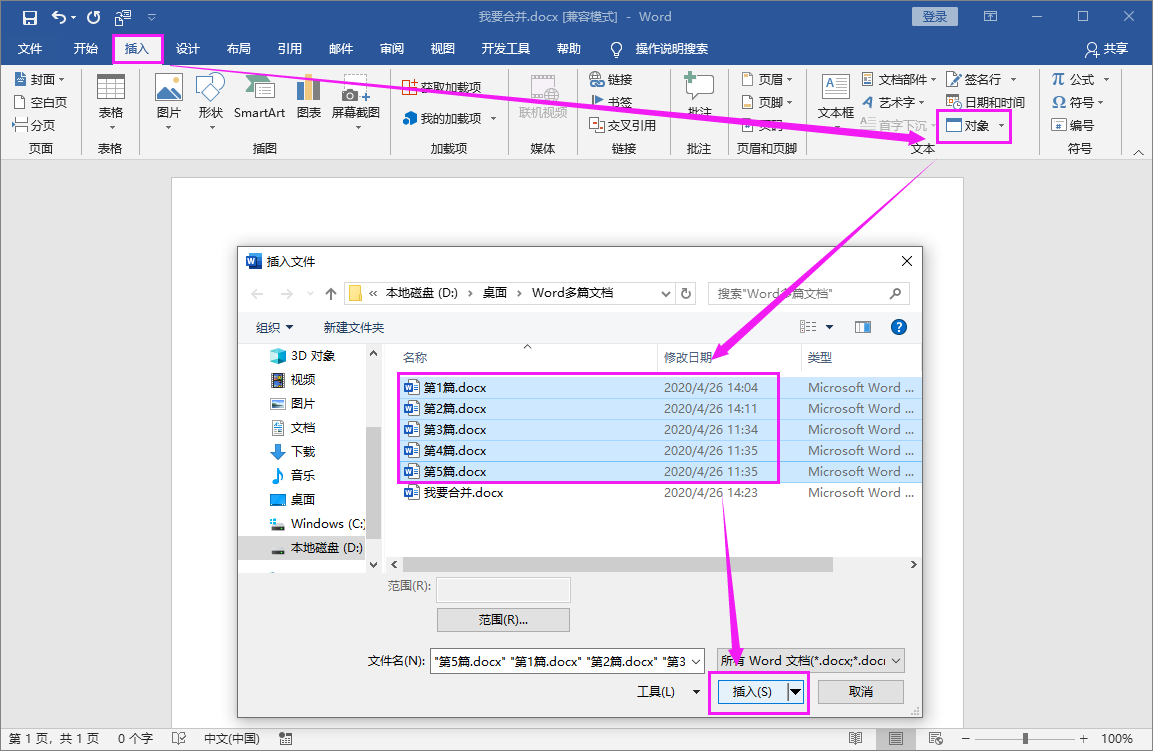
3.内容分页 最终可以看到,多篇Word文档合并到一篇中了,如果你想要区分文档内容,可以在每一篇文档的结尾处,点击【插入】-【分页】,后面的段落也同样这样操作。 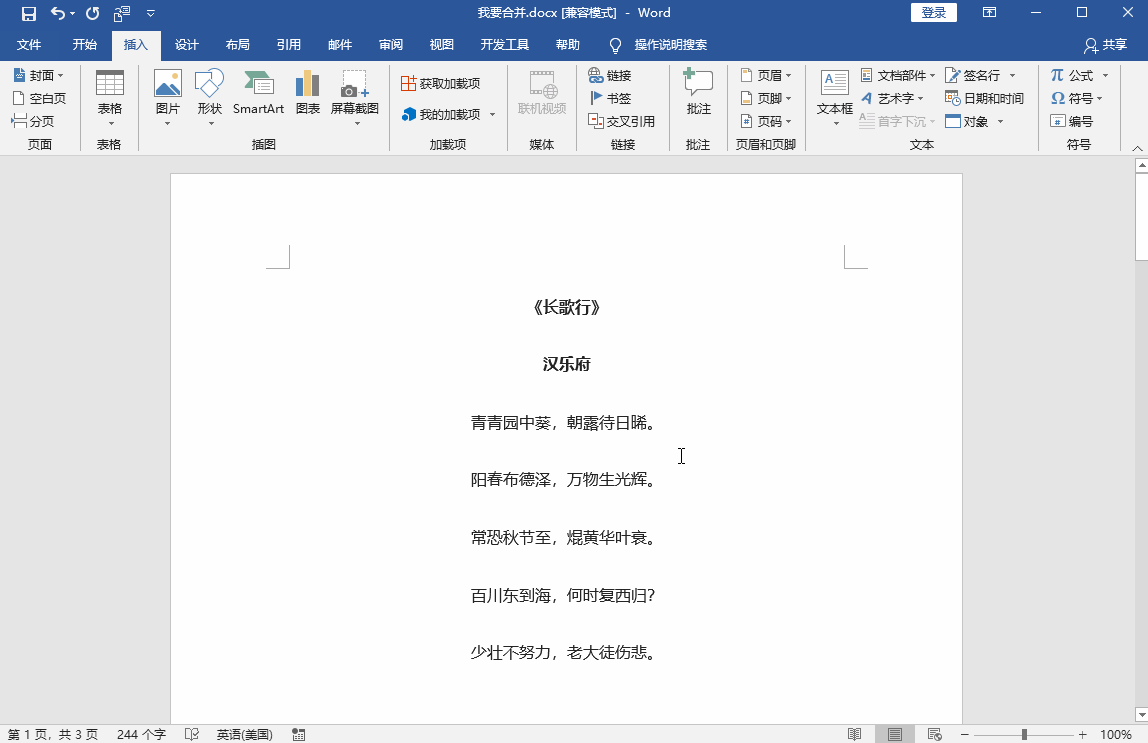
二、指定内容合并 1.添加书签 打开一篇Word文档,先选中里面的部分内容,然后点击【插入】-【书签】,在小窗口中自定义一个书签名,简单一点就好,然后点击【添加】,保存并关闭文档。 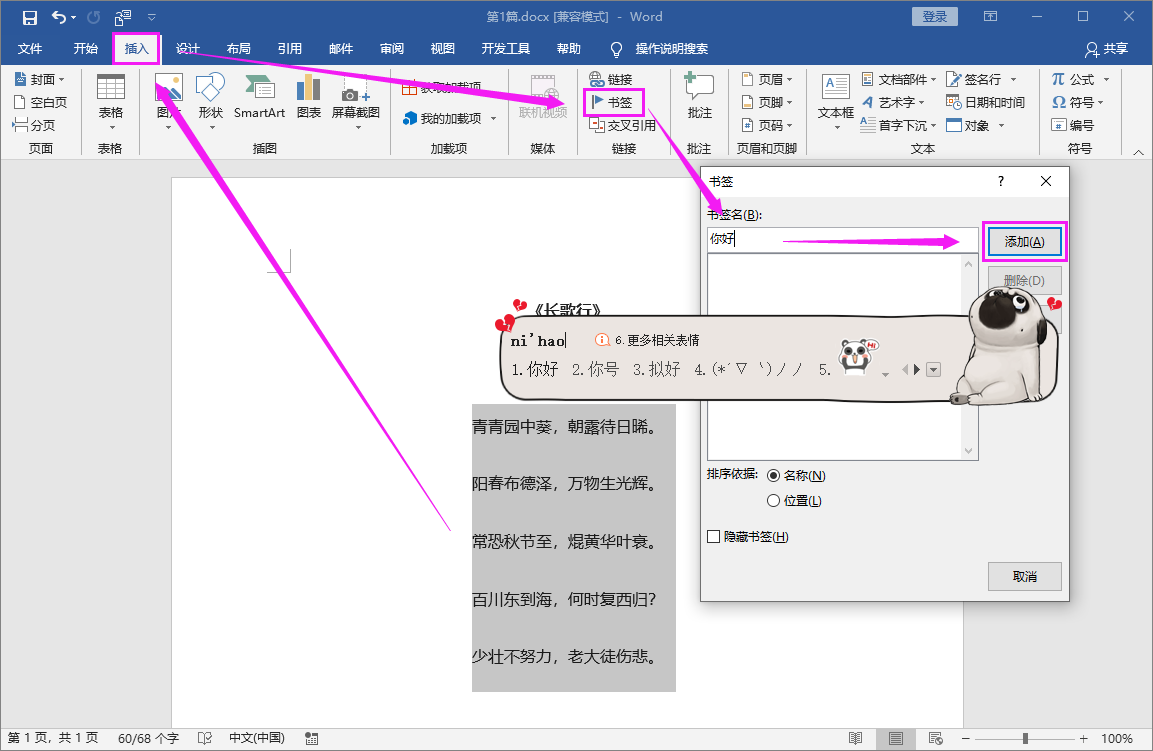
2.插入书签 接着打开空白文档,依旧是点击【插入】-【对象】-【文件中的文字】,鼠标选中刚才的文档,点击【范围】,输入书签名,点击【确定】-【插入】。 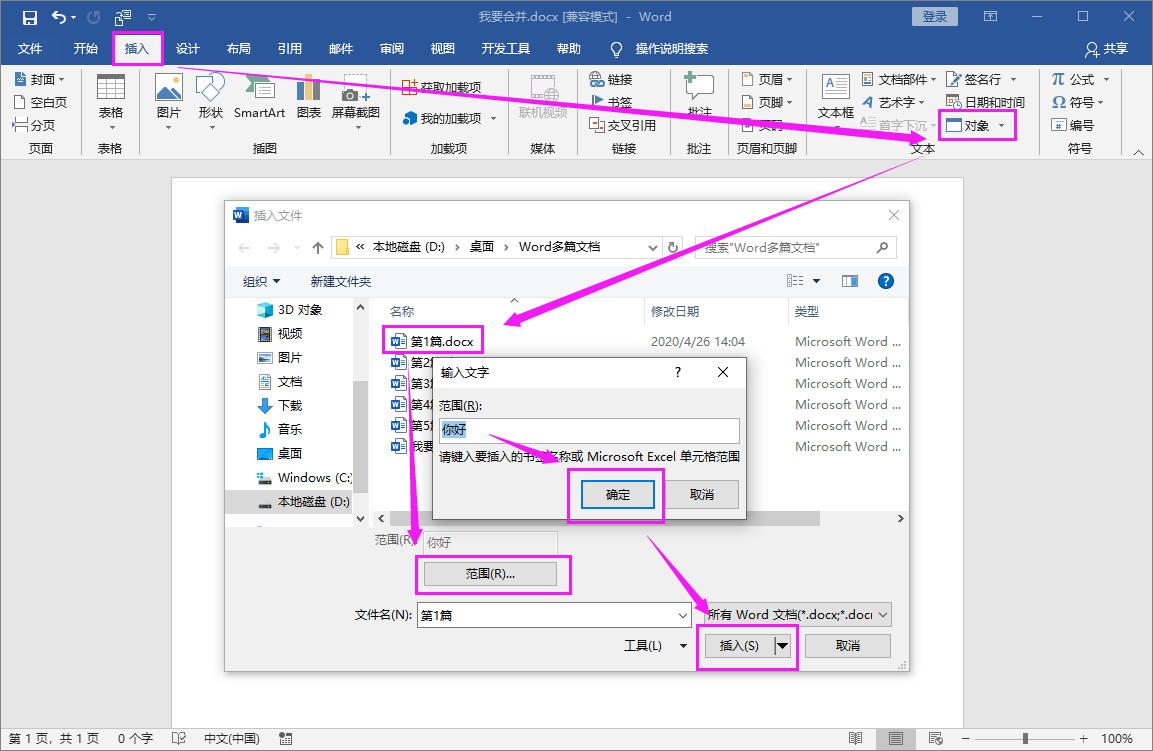
3.提取完成 最后在Word中就可以看到,选中的部分内容,被单独提取出来了,想要合并指定的内容,只能一个个单独设置,然后再单独添加。 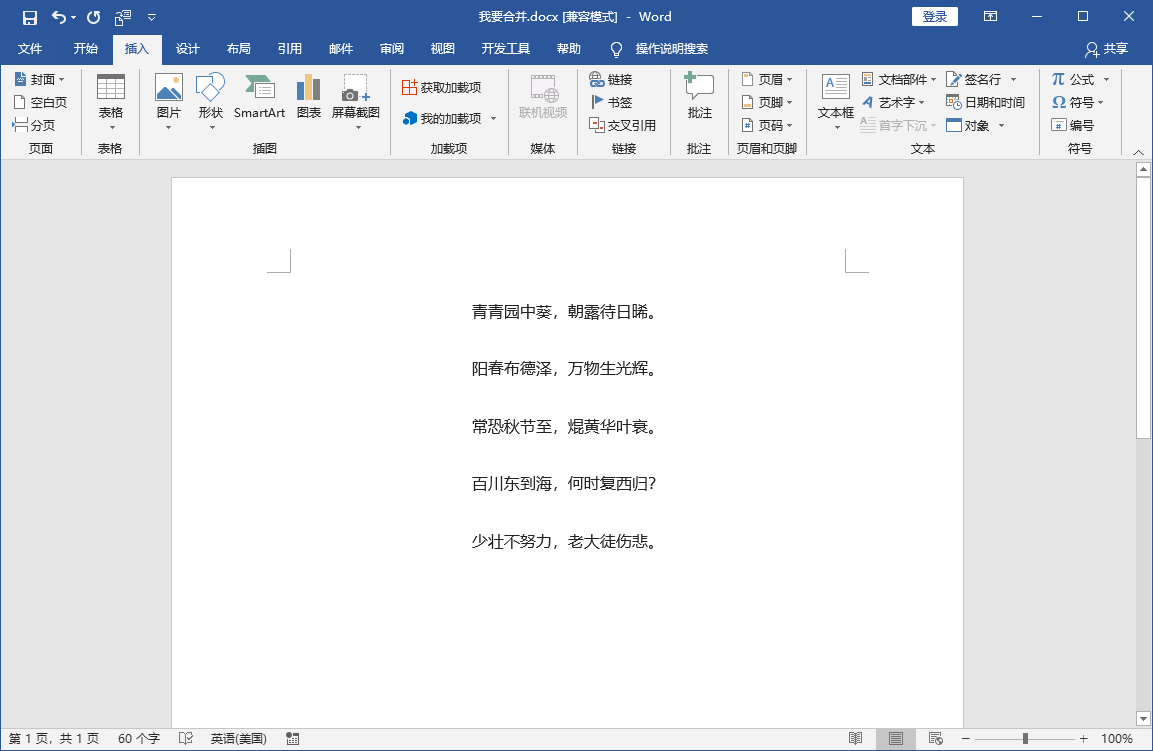
多篇Word文档如何合并到一篇的方法,大家都学会了吗。 |
【本文地址】
公司简介
联系我们